Kui teie Android-nutitelefonis jookseb üks või mitu Google'i rakendust pidevalt kokku, loetletakse selles artiklis mõned parimad viisid vea lihtsaks parandamiseks.
See võib tunduda võimatu olukord, kuid jah, Google'i rakendused võivad ka Android-seadmetes kokkujooksda. Selline olukord võib juhtuda igat tüüpi Android-seadmetega mis tahes kaubamärgilt, olgu see harvaesinev. Sellised probleemid muutuvad kasutajatele väga murettekitavaks, kuna Google'i rakendused on üks peamisi rakendusi, mis võimaldavad seadmel stabiilselt töötada ja üleminekut.
Seega, kui teie nutitelefonis ilmuvad sellised Google'i rakenduse krahhi vead, peate probleemiga viivitamatult tegelema ja proovima sama parandada. Kuid kas olete kunagi mõelnud, miks see probleem ilmub?
Miks Google'i rakendused Androidis pidevalt kokku jooksevad?
Paljud erinevate tuntud kaubamärkide Android-nutitelefonide kasutajad kaebasid, et kokkujooksmisprobleem ilmnes nende seadmetes korduvalt. Uurides leidsime vigade taga palju põhjuseid, kuid enamikul juhtudel oli süüdi Android System WebView. Muul ajal võib selliseid vigu põhjustada ka rakenduste viga. Kui olete hiljuti oma Google'i rakendusi värskendanud ja seejärel selle tõrkega silmitsi seisnud, võivad vead olla süüdi.
Kuidas parandada Google'i rakenduste pidevat kokkujooksmist Androidis
Kui soovite parandada Google'i rakenduste jooksvaid vigu Androidis, saame teid aidata. Juhendi eelseisvatest osadest leiate mõned meetodid, üksikasjalikud protseduurid ja seotud teave vea hõlpsaks parandamiseks. Neid meetodeid kasutades saate probleemi lahendada ja rakendusi täiuslikult kasutada. Siiski peaksite alltoodud lahendusi järjest juurutama, kuni Google'i rakenduse kokkujooksmine peatub.
Lahendus 1: taaskäivitage seade (pehme)
Esimene ja Google'i rakenduse jaoks mõeldud lahendus, kus vead pidevalt jooksevad, on Android-seadme taaskäivitamine. See võimaldab teie seadmel parandada ajutised vead ja anda seadmele ja selles olevatele rakendustele uue alguse. Sama teostamiseks võite järgida alltoodud samme.
- Vajutage toitenuppu kolm sekundit (või kauem), kuni kuvatakse toitemenüü valikud.
- Puudutage valikut välja lülitada/välja lülitada seade.
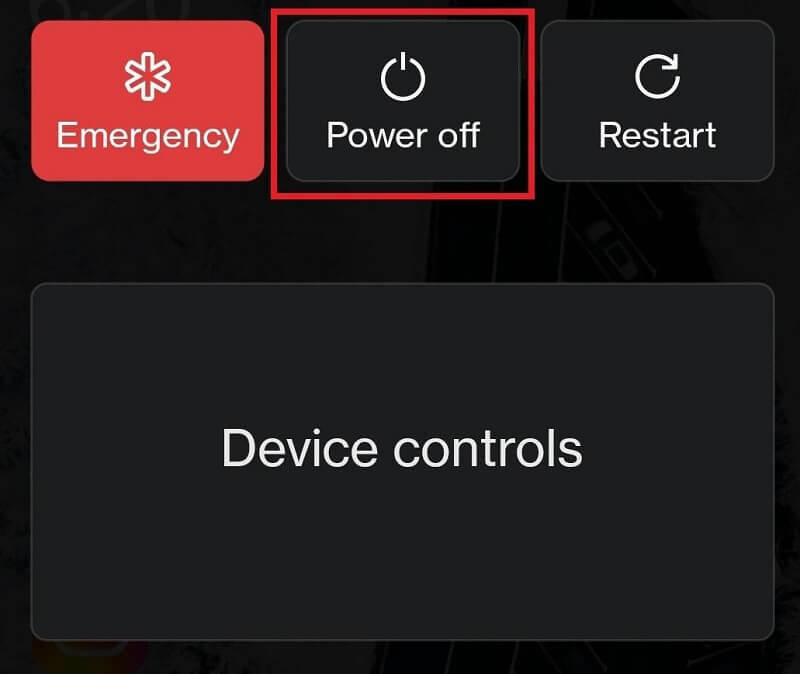
- Enne seda oodake vähemalt viis minutit taaskäivitamine seade. Seadme sisselülitamiseks vajutage pikalt toitenuppu.
Kui see ei aita teil Androidi rakenduse kokkujooksmist parandada, proovige järgmist lahendust.
Loe ka: Parimad rakendused juuksevärvi muutmiseks
Lahendus 2: taaskäivitage seade (kõva)
Kui seadme pehme taaskäivitamine teie jaoks ei tööta, võite proovida ka kõva taaskäivitamist. See võimaldab teie seadmel raskelt käivituda ja seega töötada lihtsa lahendusena, et Google'i rakendused jooksevad kokku.
Seadme kõvaks taaskäivitamiseks/taaskäivitamiseks piisab, kui teha vajutage pikalt toitenuppu kuni seade vibreerib ja välja lülitub.
Märge: Toitenupu tehnika ei pruugi mõnes seadmes töötada, seega peaksite proovima kasutada toitenuppe ja helitugevuse suurendamise/vähendamise nuppe. Muudel juhtudel võib toimida ka kolme nupu (toite- ja mõlemad helitugevuse nupud) kombinatsioon.
Nüüd käivitage Google'i rakendused ja vaadake, kas probleem püsib. Kui veateade uuesti ilmub, võite jätkata järgmise lahendusega, et peatada Google'i rakenduse kokkujooksmine Androidis.
Lahendus 3: kustutage kõik Google Appsi andmed
Järgmine lahendus, kui Google'i rakenduste jooksev viga püsib, on Google'i rakenduste kõigi andmete kustutamine. See võimaldab teie seadmel vabaneda rakenduste veafailidest ja anda rakendustele uue alguse. Sama lihtsaks tegemiseks võite kasutada järgmisi samme.
- Esiteks avage Seaded teie Android-seadme rakendus.
- Puudutage nuppu Rakendused või Rakendused ja funktsioonid menüü.
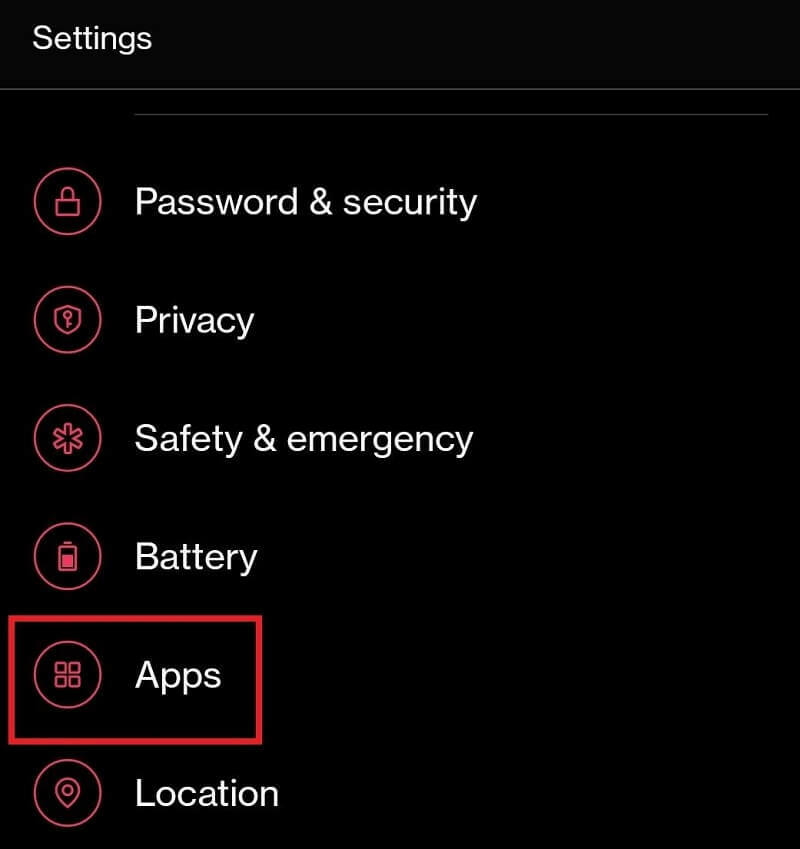
- Puudutage nuppu kolm nuppu liidese ülaosas ja valige suvandi nimi Kuva süsteemirakendused.
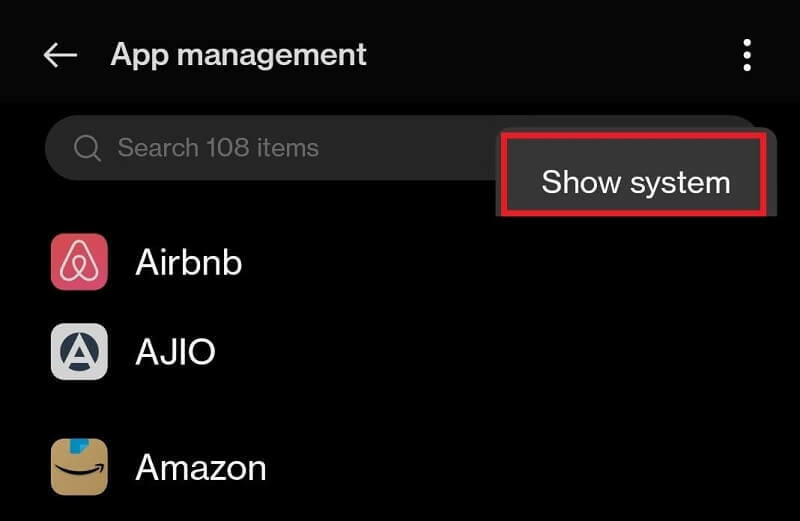
- Otsige üles nimega rakendus Google ja puudutage seda.

- Rakenduse üksikasjade alt leiate nupu nimega Kustuta kõik andmed. (See valik võib olla all Andmete/salvestusruumi kategooria). Puudutage valikut ja vabanege igasugustest Google'iga seotud andmetest.
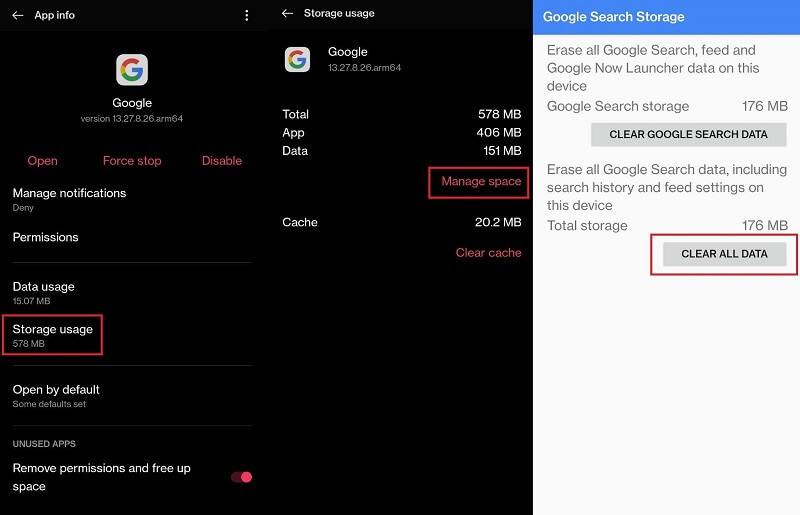
- Sulgege kõik ja taaskäivitage teie seadet.
- Käivitage Google Apps et näha, kas see töötab hästi või mitte.
Ülaltoodud lahendus ei pruugi töötada, kui probleem on mujal. Kui see nii on, lahendage Google'i rakenduse kokkujooksmine Androidis, kasutades järgmist lahendust.
Loe ka: Parimad tasuta Instagrami jälgijate rakendused
Lahendus 4: värskendage Google'i rakendus uusimale versioonile
Nagu varem teatatud, on Google'i rakenduste pideva kokkujooksmise peamine põhjus rakenduse vead. Kui arendajad selle vea leiavad, eemaldatakse see rakendusest järgmise värskenduse käigus. Seetõttu võib rakenduste täiuslik käitamine olla teile väga kasulik. Google'i rakenduse värskendamiseks võite kasutada allolevaid samme.
- Ava Play pood teie seadmes.
- Puudutage oma Google'i konto profiilipilt ja seejärel puudutage Hallake rakendusi ja seadmeid.

- Puudutage nuppu Uuendused on saadaval kategooria.

- Leiate värskendamiseks valmis olevate rakenduste loendi. Värskendage Google'i rakendus.
Kui värskendused on lõppenud, käivitage rakendus ja vaadake, kas Androidis jooksva Google'i rakenduse probleem püsib. Kui jah, jätkake järgmise lahendusega.
Lahendus 5: desinstallige Google'i rakenduste värskendused
Rakenduse värskendamine võib ebaõnnestuda, kui Google'i rakenduse arendajad ei leia viga ega paku uues rakenduses ajutist lahendust. Nii et sellistel juhtudel peate rakenduse värskendused desinstallima, et need töötaksid samamoodi nagu varem. Järgige allolevaid samme, et teada saada, kuidas Google'i rakenduse värskendusi desinstallida.
- Ava seaded ja Google'i rakenduse valikud, nagu tegite eelmises lahenduses 3.

- Google'i rakenduse üksikasjade rakenduse allservast leiate valiku Desinstallige värskendused. Jätkamiseks puudutage sama.
Märge: Võite näha hoiatuse hüpikakent. Puudutage nuppu Jätka või OK
Nüüd käivitage rakendus, et näha, kas Google'i rakendus jookseb teie Androidis pidevalt kokku, ja kasutage järgmist lahendust, kui see juhtub.
Loe ka: Parimad tasuta telefoninumbrirakendused Androidile
Lahendus 6: värskendage Android-süsteemi WebView rakendust
Järgmine lahendus Google'i rakenduste pideva kokkujooksmise vea jaoks on Androidi süsteemi WebView rakenduse värskendamine. See rakendus vastutab teie seadmes veebisisu käitamise ja kuvamise eest. Kui see rakendus ei tööta korralikult, võivad ilmneda sellised probleemid nagu rakenduste kokkujooksmised. Järgige rakenduse hõlpsaks värskendamiseks allolevat protseduuri:
- Ava Play poe värskendused nagu tegite lahenduses 4.

- Värskenduste loendist värskendage Android System WebView rakendus.
Käivitage rakendus, et näha, kas lahendus lahendab Google'i rakenduse kokkujooksmise Androidi probleemiga või mitte. Kui ei, proovige järgmist lahendust.
Lahendus 7: desinstallige Androidi süsteemi WebView värskendused
Teine lahendus Google'i rakenduste pideva kokkujooksmise vea jaoks on Androidi süsteemi WebView rakenduse värskenduste desinstallimine. Android System WebView rakenduse uusima värskenduse veaparandused ei pruugi harvadel juhtudel probleemi lahendada. Seega järgige rakenduste desinstallimiseks allolevaid samme.
- Ava Androidi süsteemi rakenduse WebView seaded kasutades lahenduse 5 samme.
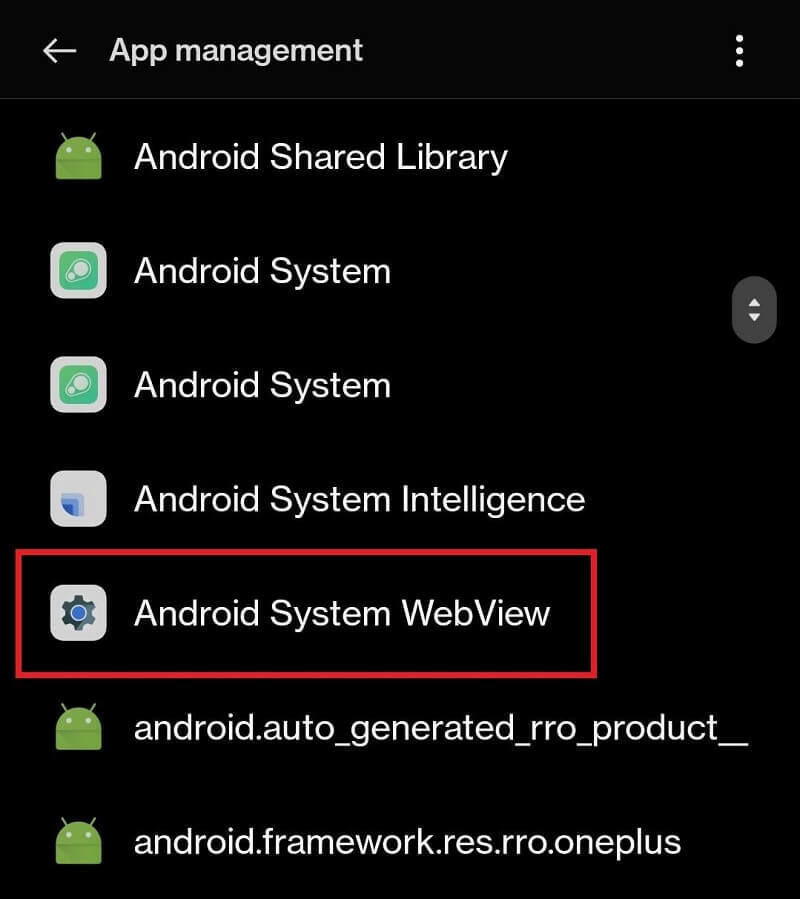
- Nüüd kerige puudutamiseks rakenduse üksikasjade allossa Desinstallige värskendused.
Märge: Võite näha hoiatuse hüpikakent. Puudutage nuppu Jätka või OK
Kui kõik ebaõnnestub, aitab allolev meetod kindlasti parandada, et Google'i rakendus jookseb teie Androidis kokku.
Loe ka: Parimad tasuta Zumba rakendused
Lahendus 8: liituge Google Appsi beetaprogrammiga
Viimane ja ülim lahendus Google'i rakenduste jooksvate probleemide lahendamiseks on kasutada Google'i beetarakendust. Beeta on Google'i käivitatud testprogramm uute rakenduste või rakenduste funktsioonide uurimiseks ja toimimise kindlakstegemiseks. Beetaprogrammiga saate hõlpsalt liituda Google Play poe rakenduse kaudu. Allpool on toodud sammud, mida peate sama jaoks järgima.
- Avage Play pood rakendus teie seadmes.
-
Otsige Google'i rakendust rakenduse liidese ülaosast.
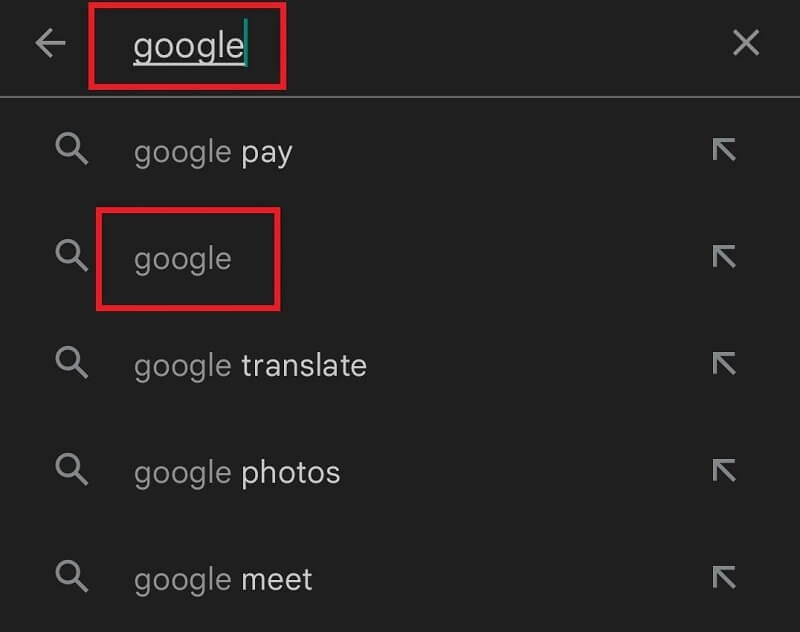
- Puudutage nuppu Google jätkamiseks ja valige suvand LIITU BEETAGA.
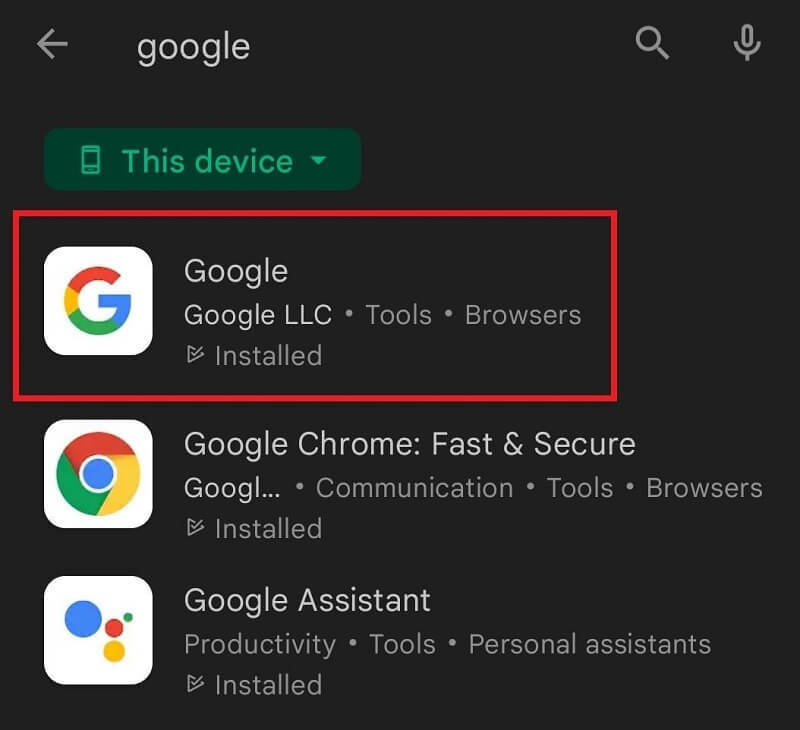
- Puudutage nuppu Liitu nupp ja Nõustuge lepinguga jätkama.
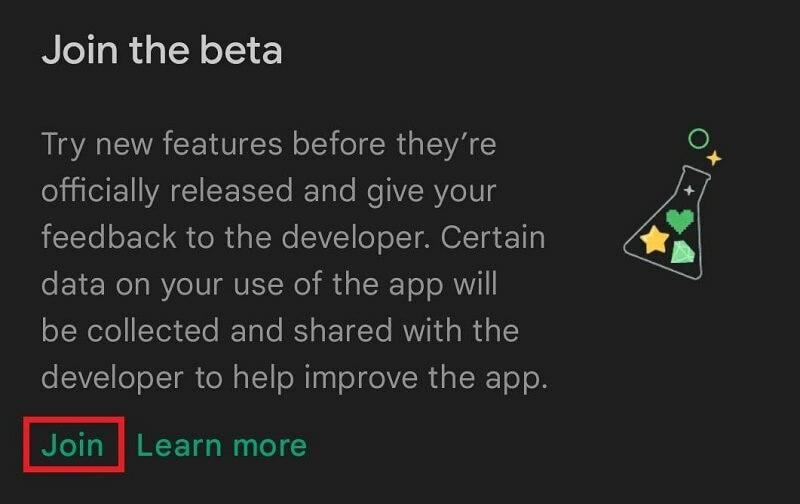
Beetaprogrammiga liitumine lahendab Androidi probleemi tõttu Google'i rakenduse kokkujooksmise, kuna beetaversioon pole midagi muud kui värskendus, mida pole veel välja antud.
Loe ka: Parimad naljakate nägude rakendused
Google Apps jookseb Androidis pidevalt kokku: lahendatud
Seega arutasime ülalpool meetodeid, kuidas Google'i rakenduse krahhi mis tahes Android-seadmes hõlpsalt parandada. Pärast nende lahenduste kasutamist ei teki seadmes Google'i rakenduse käivitamisel probleeme. Lisaks võite saada ka rakenduste paremat jõudlust.
Kui teil on toimingute juurutamisel probleeme või Google'i rakendused jooksevad pidevalt kokku, tõrge püsib. Peate meiega ühendust võtma, kasutades allolevat kommenteerimistoimingut. Kirjutage oma päringud allpool ja me jagame teiega lahendusi esimesel võimalusel. Kui teile see artikkel meeldis või teil on soovitusi, edastage need meile kommentaaride kaudu.
Ärge unustage tellida Techpouti ajaveebi, et saada värskendusi selliste huvitavate juhendite ja ajaveebide kohta.